 |
| 20 Langkah Memulai Turbo Cash 5 |
- Buka Link ini 8 Software Akunting Terbaik dan Gratis sampai Saat Ini
- Cari di posisi teratas No. 1 TurboCash 5

- Kemudian Klik tanda panah merah bertulisan putih ATAU http://sourceforge.net/projects/turbocash/files/latest/downloadatau anda bisa mengklik tulisan tersebut.
- Pada Windows 8.1 anda akan menemukan tulisan Do you want to allow the following program from an unknown publisher to make changes to this komputer Klik Yes
- Muncul Dialog Box seperti dibawah ini :

- Kemudian Pilih Indonesia dan Klik OK

- Muncul Selamat Datang di Program Instalasi TurboCASH Klik Lanjut>

- Muncul Kesepakatan Atas Lisensi lalu Klik pada Saya Setuju dengan Kesepakatan Tersebut dipilihan yang pertama. lalu Klik Lanjut >

- Muncul Pilih Directory Tujuan Klik Browse bila anda ingin mencari, atau blok dan ganti pada C:\TCASH5 bilamana dirasa itu semua tidak perlu tinggal klik Lanjut >
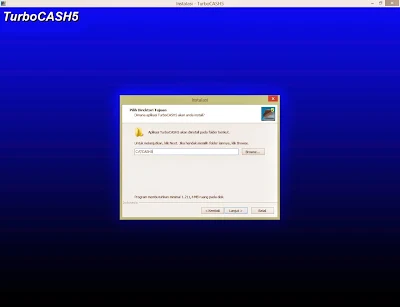
- Muncul Pilih Komponen kemudian Klik Lanjut

- Muncul Pilih Folder Start Menu dan Klik Lanjut

- Muncul Pilih Task Tambahan Pilih Salah Satu atau Keduanya pada Additional Icon kemudian klik Lanjut
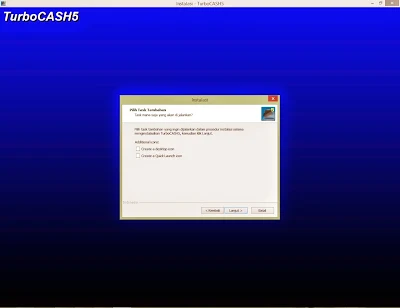
- Muncul Siap Memulai Instalasi Klik Install

- Muncul Sedang Menginstall tunggulah sampai selesai

- Muncul Finalisasi Instalasi Aplikasi TurboCASH5 Pilih diantara 4 Option ini kemudian Klik Selesai

- Ketika anda mengawali Turbo Cash 5, akan ditanyakan no seri dan Kode, maka isilah dengan Serial number 304049 and code 2172
- Klik yang bertuliskan Buka Aku coba memilih Buat Sendiri Set Buku Anda (Tingkat Mahir)

- Muncul Masukkan Nama Set Buku Yang Baru Kemudian Ketik Nama tersebut

- Muncul Menyiapkan Rekening Kontrol, Setting Perusahaan dan Para Meter Kemudian Ketik kotak isian, perhatikan Account Digits harus sesuai dengan isian di bawahnya, karena harus sesuai dengan rencana dan Graphic Account harus dibuat dengan hati-hati sebagai contoh dibawah ini

- Muncul Informasi Perusahaan dan Isi
